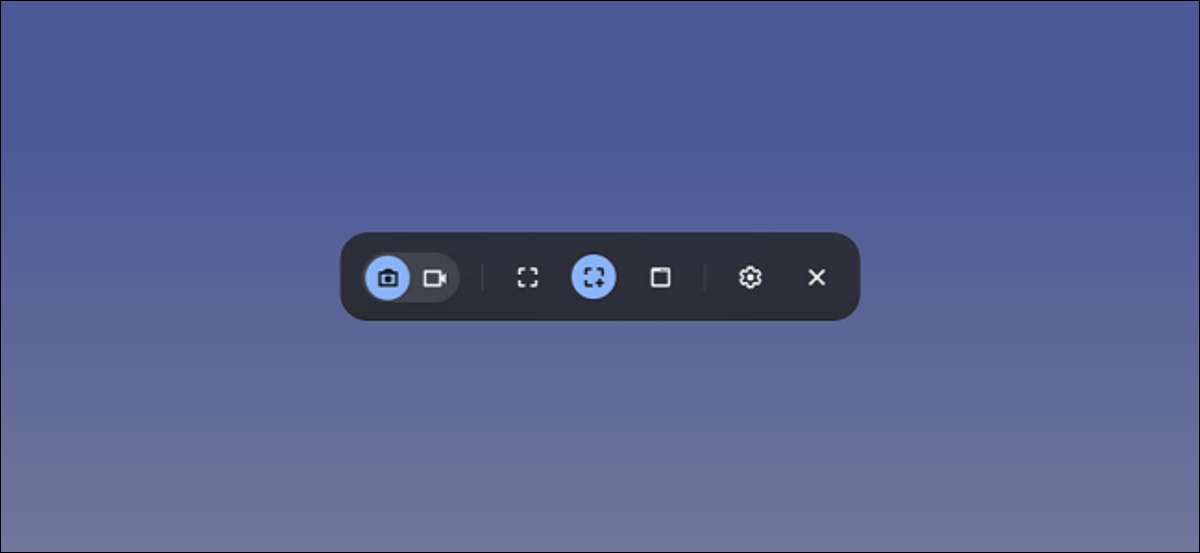
הקלטת המסך של הטלפון החכם או מחשב שלך יכול להיות שימושי, אבל לפעמים אתה צריך להוריד אפליקציות צד שלישי כדי לעשות את זה. לְמַרְבֶּה הַמַזָל, ChromeBooks. יש כלי מובנה המקלה ליצור הקלטות מסך ללא תוכנה נוספת נדרשת.
הציג ב Chrome OS 89 , כלי מקליט מסך ה- Chromebook זמין בחלונית ההגדרות המהירות. הכלי יכול לשמש כדי ללכוד צילומי מסך סטטי ולהקליט וידאו. זה מפתיע חזק, עדיין קל לשימוש. נראה לך איך זה עובד.
קָשׁוּר: כיצד להפעיל שומר מסך מותאם אישית ב- Chromebook שלך
ראשית, לחץ על השעון על המדף בפינה הימנית התחתונה כדי לפתוח את חלונית ההגדרות המהירות.

בחר את החץ בפינה הימנית העליונה של התפריט אם זה לא הרחיב באופן מלא.

לאחר מכן, לחץ על כפתור "לכידת מסך".

סרגל הכלים הלכידים המסך יופיעו בתחתית המסך. ודא סמל הווידאו נבחר להקלטת מסך. סמל המצלמה יהיה ללכוד תמונות מסך ב- Chromebook שלך בלבד.
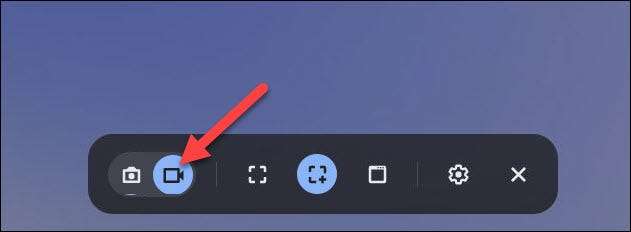
ישנן כמה דרכים שונות אתה יכול להקליט את המסך. אתה יכול לבחור להקליט את מסך מלא, מסך חלקית, או חלון ספציפי. בחר אחד כדי להמשיך.
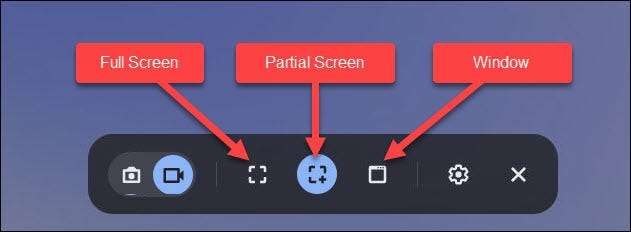
לפני שתתחילו להקליט, לחץ על סמל גלגל השיניים. כאן אתה יכול לבחור להקליט אודיו באמצעות המיקרופון המשולב במהלך הקלטת המסך.
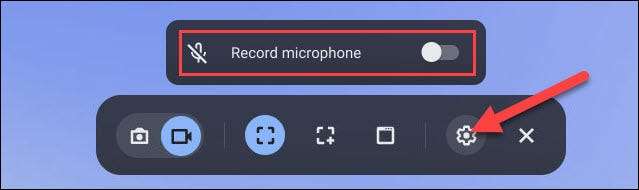
התחלת ההקלטה היא שונה מעט בהתאם לסוג שבחרת.
- מסך מלא: לחץ בכל מקום על המסך כדי להתחיל בהקלטה.
- חלקי: גרור כדי לבחור את האזור שאתה רוצה להקליט ולאחר מכן לחץ על כפתור "הקלט".
- חַלוֹן: לחץ על החלון או באזור של המסך שאתה רוצה להקליט כדי להתחיל בהקלטה.
כאמור, עם הקלטת מסך מסך מלא, פשוט לחץ בכל מקום על התצוגה של ה- Chromebook שלך.
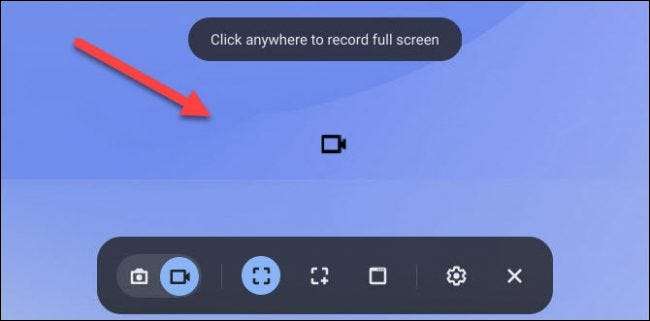
אם אתה רק רוצה ללכוד קטע קטן של תצוגת המחשב שלך, גרור את חלון ללכוד ולאחר מכן ללחוץ על כפתור "הקלט".
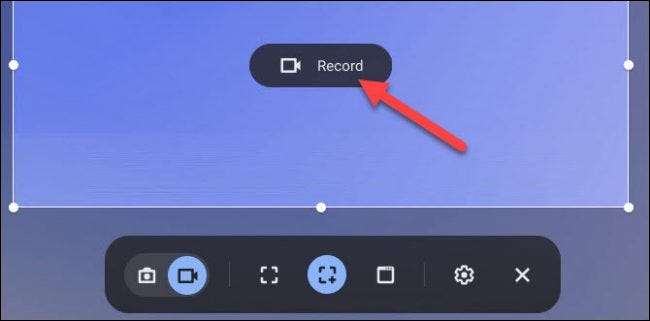
ועם הקלטת חלון, להתחיל את לכידת וידאו מסך על ידי בחירת החלון הספציפי אתם רוצים להקליט.
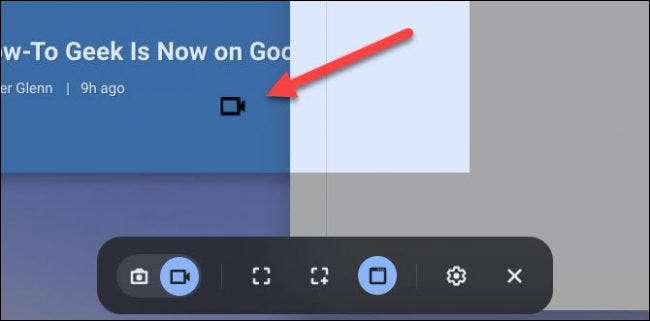
ספירה לאחור של שלוש שניות תופיע על המסך ולאחר מכן ההקלטה תתחיל. כשאתה הקלטה מוגמרת, לחץ על כפתור הכיבוי האדום על המדף.
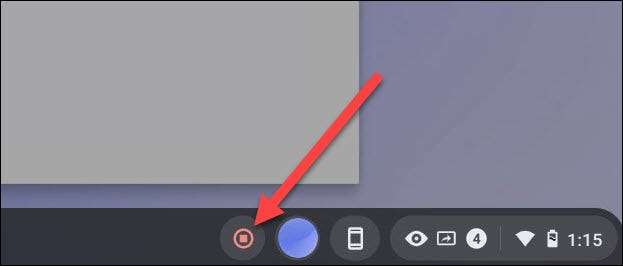
הודעה תופיע לאחר שאומרת "הקלטת מסך צילום." לחץ עליו כדי לעבור לקובץ וידאו בתיקיית "הורדות".
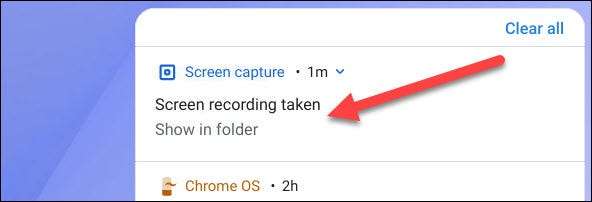
התיקייה תפתח ואתה יכול לבחור את קובץ וידאו צפה, שתף, לשמור ב- Google Drive, או למחוק את ההקלטה.
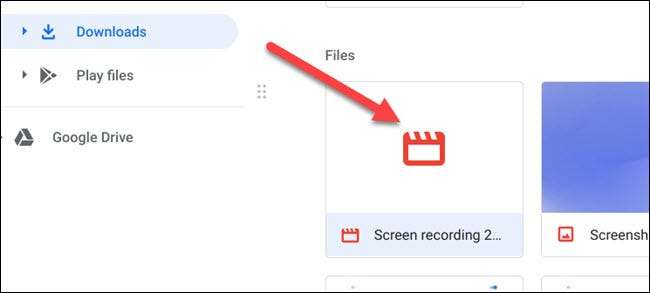
המובנה כלי הקלטה למסך דרך מצוין, קל ליצור קלטות מסך במכשיר ה- Chromebook. הדבר המעצבן היחיד הוא קטעי הווידאו נשמרים כקבצי WebM. אתה תרצה להשתמש ממיר מקוון כדי לשנות אותם ל MP4.
קָשׁוּר: כיצד להשתמש ב- Chrome OS טלפון רכזת עם מכשיר אנדרואיד שלך







